Inici ràpid¶
L'assistent de primera execució¶
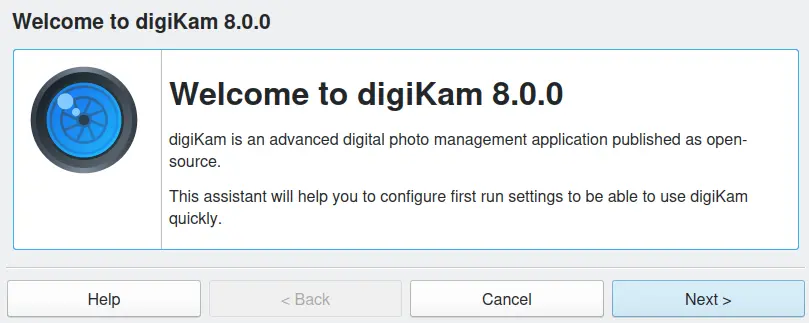
Pàgina de benvinguda a l'assistent de primera execució del digiKam¶
Quan inicieu el digiKam per primera vegada us farà una sèrie de preguntes per a personalitzar l'aplicació segons la vostra configuració. No us espanteu si no teniu la resposta a qualsevol d'aquestes preguntes! Totes aquestes opcions es poden canviar posteriorment.
El digiKam primer us demanarà a on desar les vostres fotografies. Podeu escollir qualsevol carpeta local, remota o extraïble. Només heu d'escriure el nom del camí d'una carpeta o fer clic en la icona Navega... per a seleccionar una carpeta des del diàleg.
Més endavant podreu afegir tantes ubicacions com vulgueu a la biblioteca d'àlbums. Es poden afegir ubicacions addicionals utilitzant el menú .
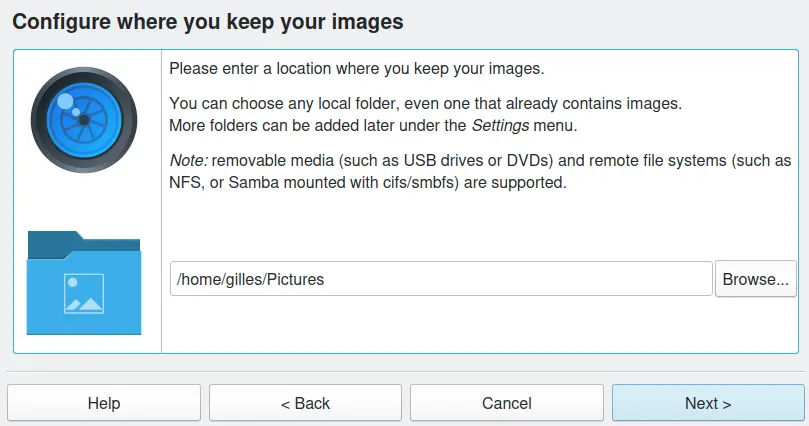
Camí a la col·lecció de l'assistent de primera execució del digiKam¶
El pas següent és especificar una carpeta local a l'ordinador perquè el digiKam emmagatzemi els fitxers de la base de dades que utilitza per a fer el seguiment de totes les imatges. També cal seleccionar el tipus de base de dades que utilitzarà el digiKam. Si teniu una instal·lació local i una col·lecció de menys de 100.000 fotografies, probablement hauríeu d'acceptar la configuració predeterminada de l'SQLite. Per a més informació sobre la selecció del tipus de base de dades, consulteu la secció base de dades del digiKam d'aquest manual.
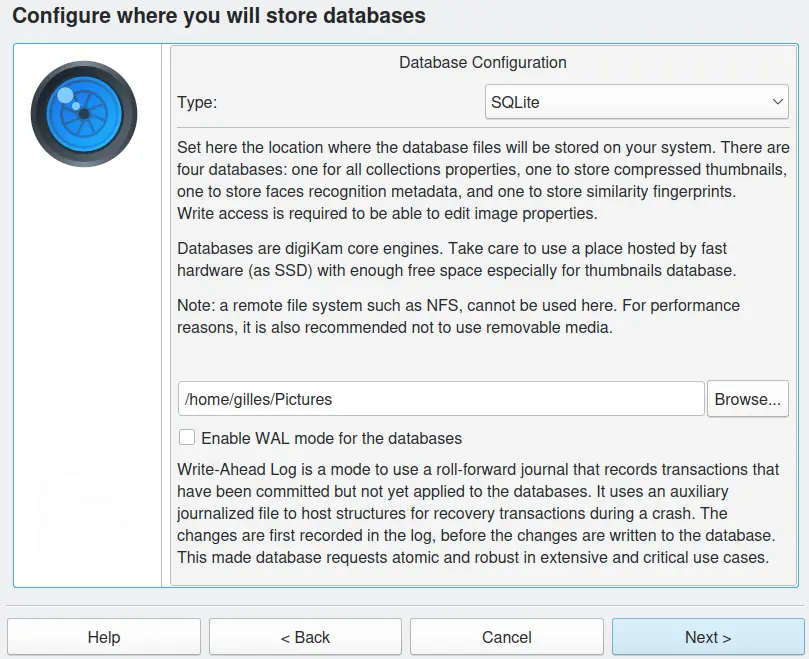
Assistent de primera execució: configuració de la base de dades en el digiKam¶
El pas següent és triar la manera com us agradaria obrir els fitxers RAW: sigui amb la configuració automàtica o amb l'eina d'importació RAW del digiKam que permet fer ajustaments manuals. Si no sabeu què és un fitxer RAW o si la vostra càmera no els admet, hauríeu de mantenir la configuració predeterminada i ometre aquest pas.
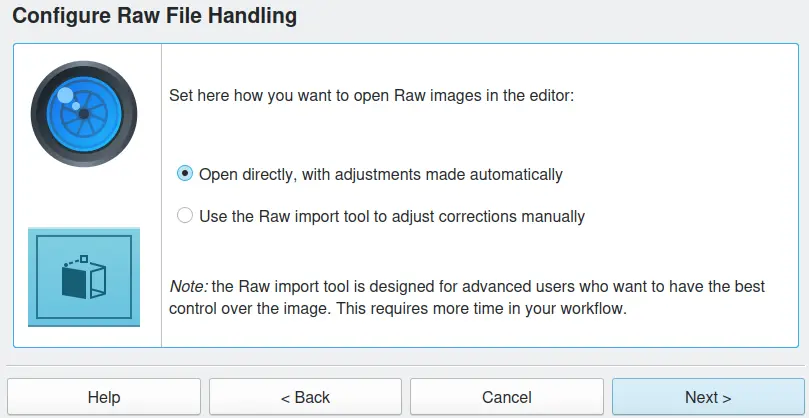
Comportament dels fitxers RAW de l'assistent de primera execució del digiKam¶
El pas següent és especificar si voleu que el digiKam emmagatzemi automàticament la informació de metadades als fitxers d'imatge. Si teniu pensat treballar amb un altre programa de gestió de fotos, és possible que vulgueu triar Afegeix la informació als fitxers. Però si no voleu alterar les imatges, manteniu la configuració predeterminada: No facis res.
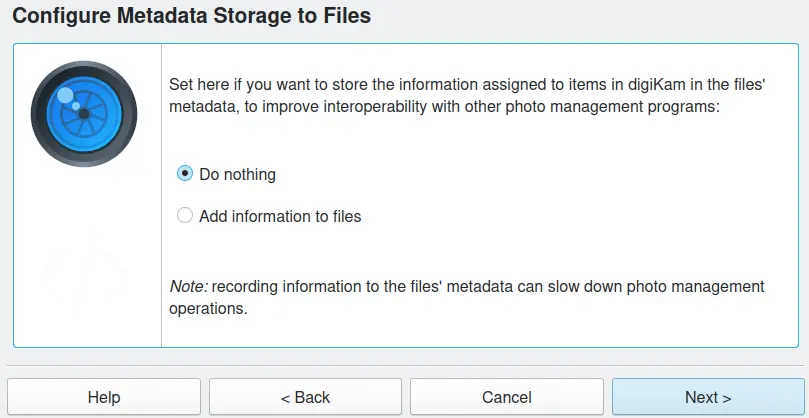
Comportament de les metadades de l'assistent de primera execució del digiKam¶
El pas següent és triar com el digiKam carregarà les imatges en el mode de vista prèvia i a la taula de llum. Amb la versió reduïda es carreguen més ràpidament, però a costa de la qualitat.
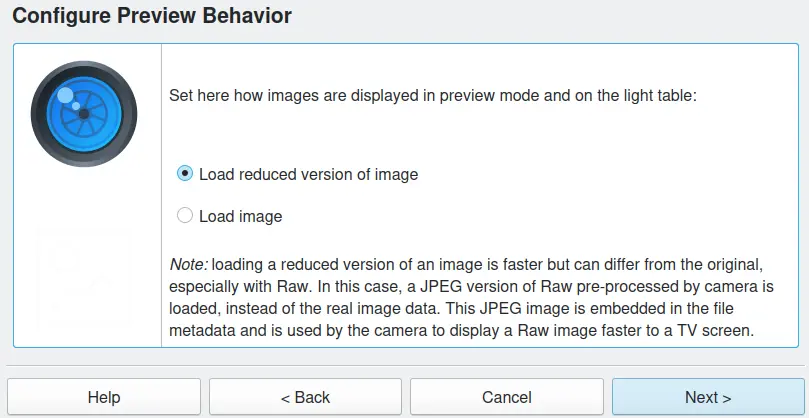
Comportament de la vista prèvia de l'assistent de primera execució del digiKam¶
El pas següent és triar com obrirà el digiKam les imatges amb un clic del botó dret del ratolí. Les vistes prèvies es carregaran més de pressa, però seleccioneu Obre a l'editor si voleu editar fàcilment les imatges.
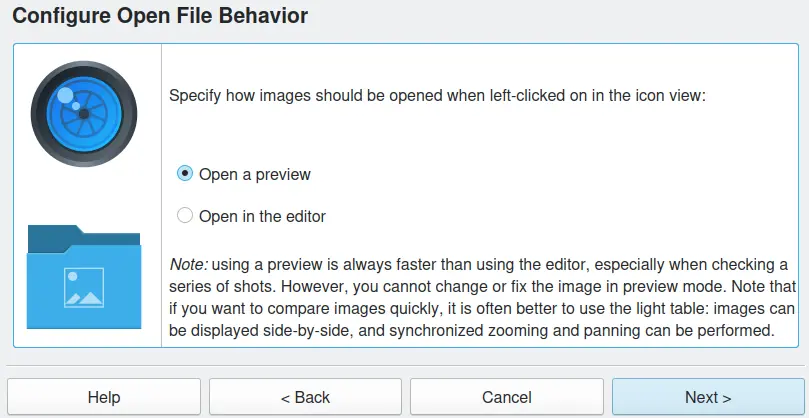
Assistent de primera execució: comportament quan s'obrin fitxers en el digiKam¶
El pas següent és triar si voleu fer servir consells d'eina contextuals. Els consells d'eines són una manera ràpida i fàcil de mostrar informació important sobre una fotografia, emergeix quan es passa el ratolí per sobre d'una miniatura.
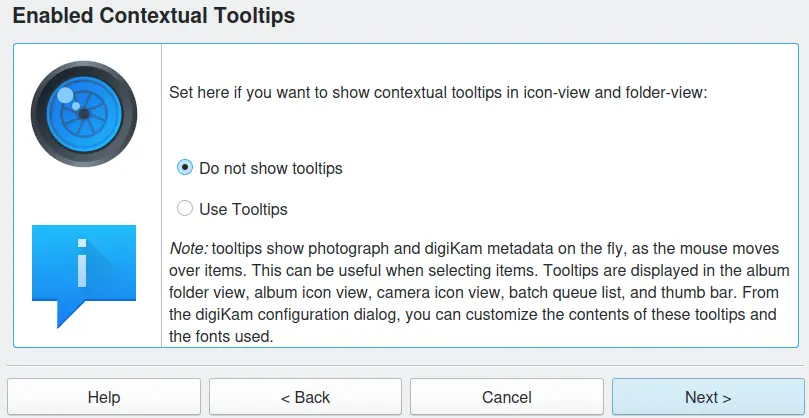
Comportament dels consells d'eina de l'assistent de primera execució del digiKam¶
Feu clic en Acaba, i el digiKam començarà a explorar les fotografies. O podeu fer clic a Cancel·la per a cancel·lar l'assistent de primera execució.
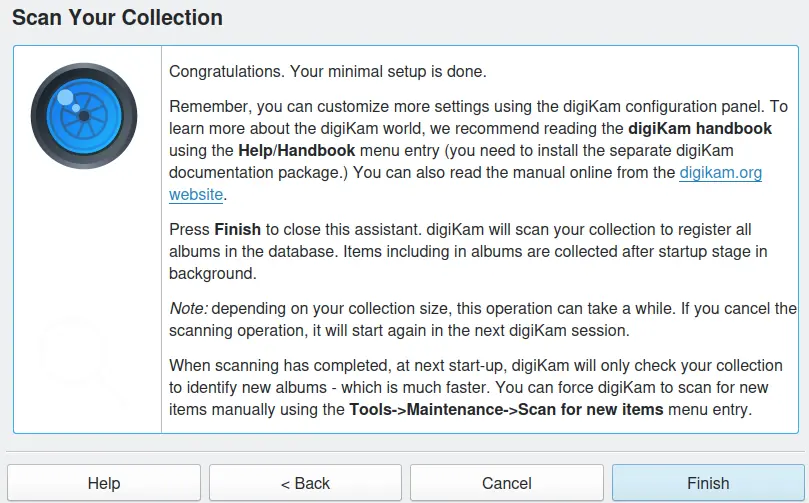
Última pàgina de l'assistent de primera execució del digiKam¶
Aquestes opcions no alteraran les fotografies de cap manera. Durant l'exploració de les carpetes veureu una barra de progrés a la cantonada inferior dreta com aquesta:

Procés d'escaneig per primera vegada en el digiKam per a omplir la base de dades¶
Nota
El digiKam recorrerà el camí de la biblioteca en tota la seva profunditat. No es pot excloure (eliminar) cap subcamí a menys que el feu ocult. Haureu de fer-ho des de fora del digiKam, posant un punt al davant del subcamí. Més tard, en el plafó de configuració del digiKam, podreu llistar les carpetes que s'exclouran amb la configuració de Directoris ignorats.
Com que el digiKam utilitza directament les carpetes en el disc dur, altres aplicacions com els gestors de fitxers poden eliminar un o més àlbums des de fora d'una sessió del digiKam. Quan passa això, la vegada següent que s'executi el digiKam us demanarà que si tots els àlbums que s'han suprimit del camí arrel de les fotografies del digiKam també s'han de suprimir de la base de dades d'àlbums. Si voleu moure carpetes i no voleu fer-ho en el digiKam, us suggerim fer-ho mentre s'està executant, de manera que la base de dades es mantindrà sincronitzada i no es perdrà cap metadada.
Quan utilitzeu una carpeta de fotografies existent, com la carpeta de la biblioteca d'àlbums, us adonareu que els àlbums en la llista d'àlbums no contenen fotografies com les seves icones. Podeu afegir una foto a qualsevol icona d'àlbum arrossegant una foto de l'àlbum fins a la icona de carpeta en la barra lateral esquerra. Vegeu la secció d'àlbums els detalls sobre com canviar la icona de l'àlbum.
El digiKam utilitza una base de dades dedicada per a emmagatzemar les miniatures generades amb un algorisme optimitzat amb compressió per ondetes (PGF). No hi ha una manera no estàndard d'ocultar les carpetes de miniatures creades per una altra aplicació en la llista Àlbums. Si les voleu mantenir, llavors podríeu crear una categoria d'àlbums que senzillament contingui totes les carpetes de miniatures i després veure els vostres àlbums amb l'ordre . Vegeu la secció àlbums per a més informació sobre les categories dels àlbums.
Un cop hàgiu configurat la carpeta de la biblioteca d'àlbums, podreu configurar el digiKam perquè funcioni amb la vostra càmera digital Consulteu la secció Càmera per a més detalls. Els passos correctes següents serien aprendre a utilitzar els Àlbums i les Etiquetes per a organitzar els àlbums de fotografies.
Baixada de fitxers d'intel·ligència artificial¶
Durant la primera execució, el digiKam demanarà que baixeu diversos fitxers grans des d'un repositori d'Internet gestionat per l'equip del digiKam. Aquests fitxers són els models d'intel·ligència artificial utilitzats per les característiques de flux de treball de cares, etiquetes automàtiques, detecció estètica, eliminació d'ulls vermells i transformació automàtica. Si ometeu la baixada d'aquests fitxers, aquestes característiques no funcionaran correctament. Però sempre podreu tornar a baixar aquests fitxers més tard des del diàleg Configuració/Miscel·lània/Sistema. L'eina és capaç de netejar els models antics que el digiKam no utilitza quan actualitzeu l'aplicació.
Important
Totes les característiques basades en intel·ligència artificial en el digiKam són totalment autònomes i només funcionen en el vostre ordinador.
No es comparteixen dades a través d'Internet i no s'utilitza cap servei web extra al núvol en cap cas. Els motors de xarxa neuronal es basen en els OpenCV C++ frameworks, i els fitxers de model descarregats són l'arquitectura de dades del nucli i els paràmetres apresos prèviament calculats per a fer una tasca específica, com per exemple reconèixer una cara.
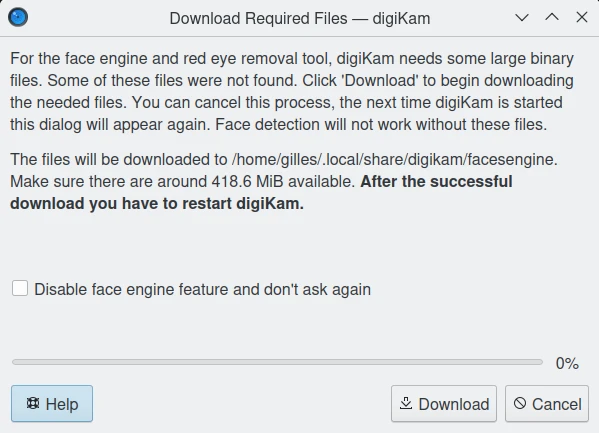
Diàleg de l'assistent de primera execució en el digiKam per a baixar els fitxers de model d'aprenentatge profund¶
Nota
Una targeta GPU que permeti OpenCL farà guanyar rendiment de càlcul amb el motor d'aprenentatge profund utilitzat al digiKam, p. ex. flux de treball de cares, etiquetes automàtiques, detecció estètica i eines d'IA. Es pot comprovar la compatibilitat a la pàgina de diàleg Configuració/Miscel·lània/Sistema.